
CommerceGate
Scopri come integrare CommerceGate con Post Affiliate Pro per un'elaborazione dei pagamenti online senza interruzioni, commissioni a vita e una gestione sicura ...
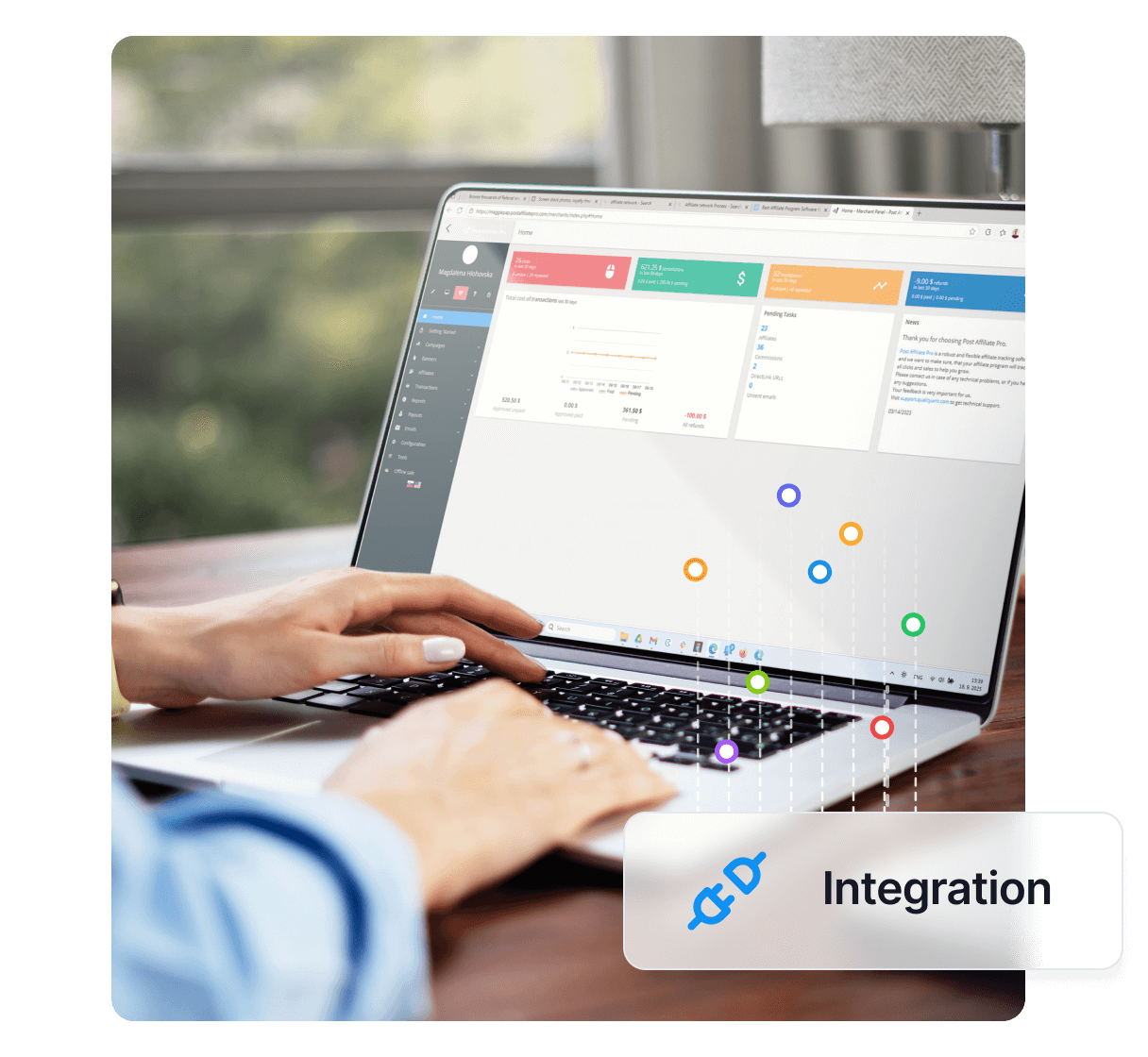
Vuoi migliorare ulteriormente il tuo software di affiliazione? Scopri l’integrazione PrestaShop per Post Affiliate Pro.
Un software e-commerce open source che aiuta a creare negozi online di successo gratuitamente.
Veloce, efficiente e facile da usare, la soluzione e-commerce gratuita di PrestaShop offre tutto ciò di cui hai bisogno per aprire, gestire e mantenere un negozio online di successo.
Il modo più semplice per integrare PrestaShop con Post Affiliate Pro (Network) è utilizzare il nostro modulo di integrazione (modulo scaricabile gratuitamente di Quality Unit, versione 3.20.4)
È un modulo standard di PrestaShop che puoi installare come qualsiasi altro modulo. Configuralo dopo l’installazione e l’integrazione è completata. Il plugin integra automaticamente tutti i codici necessari.
NOTE:
Collegati tramite FTP e trova il file order-confirmation.php. Questo file gestisce gli ordini. Scaricalo, aprilo con un editor di testo e trova questa riga:
'HOOK_PAYMENT_RETURN' => Hook::paymentReturn(intval($id_order), intval($id_module))));
Aggiungi questo codice di tracciamento subito dopo la riga sopra. Il codice serve per tracciare il costo totale e l’ID dell’ordine:
?><script id="pap_x2s6df8d" src="https://URL_TO_PostAffiliatePro/scripts/<script id="pap_x2s6df8d" src="https://URL_TO_PostAffiliatePro/scripts/trackjs.js" type="text/javascript"></script>" type="text/javascript"></script>
<script type="text/javascript">
var sale = PostAffTracker.createSale();
sale.setTotalCost('<?php echo $order->total_paid_real; ?>');
sale.setOrderID('<?php echo $id_order; ?>');
PostAffTracker.register();
</script>
<?php
Ora salva il file e ricaricalo via FTP.
La prossima cosa da fare è trovare il file validation.php, anch’esso all’interno di shop/modules/paypal/. Modifica questo file e trova questa linea di codice:
$ch = curl_init('https://' . $paypalServer . '/cgi-bin/webscr');
Inserisci il seguente codice subito dopo quella riga:
/* Integrazione PAP4 */
$ch = curl_init();
curl_setopt($ch, CURLOPT_URL, "https://URL_TO_PostAffiliatePro/plugins/PayPal/paypal.php");
curl_setopt($ch, CURLOPT_POST, 1);
curl_setopt($ch, CURLOPT_POSTFIELDS, $_POST);
curl_exec($ch);
/* fine integrazione PAP4 */
Inoltre, devi attivare il plugin PayPal IPN all’interno del tuo Pannello Merchant > Plugins. Modifica le impostazioni del plugin e cambia il separatore in ||.
Infine, trova questa riga nel file validation.php:
if ($result == 'VERIFIED') {
Inserisci il seguente codice subito dopo quella riga:
/* INTEGRAZIONE PAP */
$separator = '||';
if ($_POST['custom'] != '') {
$explodedCustomValue = explode($separator, $_POST['custom'], 2);
if (count($explodedCustomValue) == 2) {
$_REQUEST['custom'] = $_POST['custom'] = $explodedCustomValue[0];
}
}
/* FINE INTEGRAZIONE PAP */
Questo è tutto il necessario per integrare PrestaShop + PayPal.
PrestaShop è una piattaforma e-commerce open-source che permette alle aziende di creare e gestire i propri negozi online con facilità. Rinomata per la sua flessibilità, PrestaShop offre ampia possibilità di personalizzazione grazie a una vasta gamma di temi e moduli. Questo consente alle aziende di adattare il proprio negozio online alle esigenze e all’identità del brand. Dotato di funzionalità come la gestione del catalogo, l’elaborazione degli ordini, supporto per molteplici gateway di pagamento e strumenti SEO integrati, PrestaShop è una soluzione robusta ideale per piccole e medie imprese che desiderano costruire o migliorare la presenza online.
PrestaShop è stata fondata nel 2007 da Igor Schlumberger e Bruno Lévêque a Parigi, in Francia. Nato come progetto studentesco, si è rapidamente evoluto in una delle principali piattaforme e-commerce grazie al modello open-source altamente personalizzabile. Nel corso degli anni, PrestaShop ha rilasciato numerose versioni, migliorando costantemente la funzionalità e l’interfaccia per adattarsi alle esigenze in evoluzione dei retailer online.
PrestaShop è pensata per piccoli e medi commercianti, imprenditori e startup—chi cerca una soluzione di negozio online personalizzabile senza costi proibitivi. Grazie alle funzionalità multilingue e multivaluta, PrestaShop è perfetta anche per aziende globali che desiderano offrire esperienze di acquisto localizzate. Gli sviluppatori preferiscono PrestaShop per la sua natura open-source, che offre grande flessibilità per modificare ed estendere le funzionalità della piattaforma.
PrestaShop è gratuito da scaricare e utilizzare, grazie al modello open-source. Tuttavia, occorre considerare costi aggiuntivi legati alla gestione di un negozio online, come hosting web, temi premium e moduli. Sebbene PrestaShop offra un ingresso economico all’e-commerce, investire in hosting di qualità e nelle personalizzazioni necessarie può aumentare le spese operative.
Pro:
Contro:
In generale, gli utenti apprezzano PrestaShop per la possibilità di offrire un’esperienza d’acquisto su misura a costi ragionevoli, rendendolo una scelta popolare per chi desidera costruire una solida presenza online.
PrestaShop 2023 Review – Panoramica completa
Un esame dettagliato delle funzionalità e delle possibilità di personalizzazione di PrestaShop.
PrestaShop ne vale ancora la pena nel 2023?
Un’analisi della rilevanza ed efficacia di PrestaShop per le aziende moderne.
PrestaShop per principianti – Edizione 2023
Una guida passo-passo per chi inizia a creare un negozio online con PrestaShop.
Se stai valutando altre piattaforme e-commerce, considera queste alternative:
PrestaShop è una piattaforma e-commerce open-source che consente alle aziende di creare e gestire negozi online con un'ampia personalizzazione, supporto multilingue e strumenti SEO integrati. È ideale per le piccole e medie imprese che cercano soluzioni di negozio online flessibili ed economiche.
Il modo più semplice è utilizzare il modulo di integrazione gratuito fornito da Post Affiliate Pro. Scarica, installa e configura il modulo nel pannello di amministrazione di PrestaShop. Il plugin aggiungerà automaticamente i codici di tracciamento necessari.
Sì, il modulo di integrazione è gratuito da scaricare e utilizzare. Tuttavia, potresti sostenere costi aggiuntivi per l'hosting web, temi premium o moduli per il tuo negozio PrestaShop.
Sì, l'integrazione supporta le transazioni PayPal. È necessario apportare ulteriori modifiche ai file del modulo PayPal e attivare il plugin PayPal IPN nel pannello Merchant per il tracciamento completo.
Il modulo di integrazione è testato con PrestaShop versione 1.7.6.7 ma potrebbe funzionare anche con versioni più recenti. Controlla sempre la documentazione aggiornata per la compatibilità.
Ottieni tracciamento affiliati senza soluzione di continuità, gestione facile dei programmi di affiliazione, tracciamento accurato delle vendite e la possibilità di espandere la tua portata di marketing per aumentare il successo del tuo negozio online.
Lucia è una talentuosa editor di contenuti che garantisce la pubblicazione senza intoppi dei contenuti su più piattaforme.

Integra Post Affiliate Pro con PrestaShop per ottimizzare il programma di affiliazione, tracciare le vendite con precisione e far crescere facilmente la tua attività online.

Scopri come integrare CommerceGate con Post Affiliate Pro per un'elaborazione dei pagamenti online senza interruzioni, commissioni a vita e una gestione sicura ...
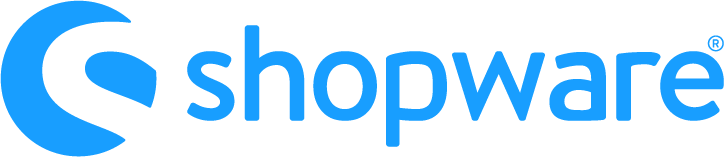
Integra facilmente Shopware con Post Affiliate Pro per potenziare la tua piattaforma e-commerce. Semplifica il tracciamento di click e vendite, abilita commissi...

Vuoi migliorare ulteriormente il tuo software di affiliazione? Scopri l'integrazione Freeway per Post Affiliate Pro.
Consenso Cookie
Usiamo i cookie per migliorare la tua esperienza di navigazione e analizzare il nostro traffico. See our privacy policy.